 Criando
e gerenciando andares
Criando
e gerenciando andares Criando
e gerenciando andares
Criando
e gerenciando andaresComando |
Caminho |
Atalho |
Organização |
Ferramentas |
● Ctrl+Shift+O (Windows) ● Cmd+Shift+O (Mac) |
A configuração do projeto pode começar com a criação de andares e a especificação de seus níveis de andar associados. A aba Andares da janela de diálogo Organização permite que os andares sejam criados e gerenciados. Também é possível criar andares ao criar ou editar camadas de projeto, com opções exibidas somente quando o produto Vectorworks Architect está instalado. Definindo Propriedades da Camada de ProjetoObjetos individuais também podem ter uma porcentagem de opacidade aplicada, veja .
Para criar e gerenciar andares da janela de diálogo Organização:
1. Selecione o comando
A Janela de Diálogo Organização é aberto.
2.Clique na aba Andares e selecione a exibição Detalhes .
3.À esquerda, os andares são listados, juntamente com o prefixo ou sufixo do andar e a elevação. À direita, um diagrama interativo exibe os andares e os níveis associados (alguns com camadas associadas) que compõem o modelo de construção.
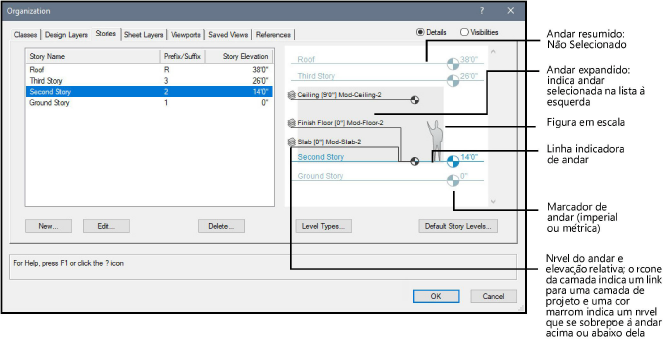
 Clique
para exibir/ocultar parâmetros.
Clique
para exibir/ocultar parâmetros.
4.Clique em Novo para criar uma novo andar ou Editar para modificar a andar atualmente selecionada.
A janela de diálogo Novo Andar ou Editar Andar abrirá. Especifique o nome, elevação, prefixo ou sufixo para qualquer camada a ser criada e os níveis associados. Para adicionar objetos a um andar, é necessário que o andar possua pelo menos uma camada.
 Clique
para exibir/ocultar parâmetros.
Clique
para exibir/ocultar parâmetros.
5.Se você alterou a elevação de um andar na janela de diálogo Editar Andar, a janela de diálogo Alterar Elevação do Andar abrirá para determinar como ajustar a andar e as andares ao seu redor. Caso contrário, continue na etapa 6.
 Clique
para exibir/ocultar parâmetros.
Clique
para exibir/ocultar parâmetros.
6.Clique em OK.
Completas com níveis, camadas associadas e objetos vinculados à camada, os andares definem o modelo de construção. Na aba Camadas de projeto da janela de diálogo Organização, as camadas listadas associadas aos níveis exibem seu andar, tipo de nível, elevação e altura padrão da parede.
~~~~~~~~~~~~~~~~~~~~~~~~~